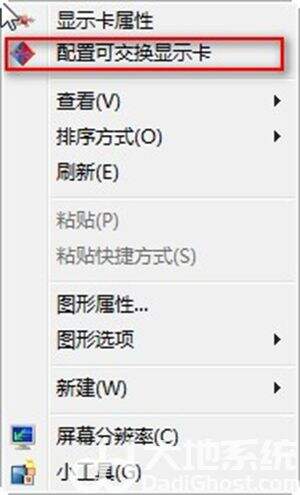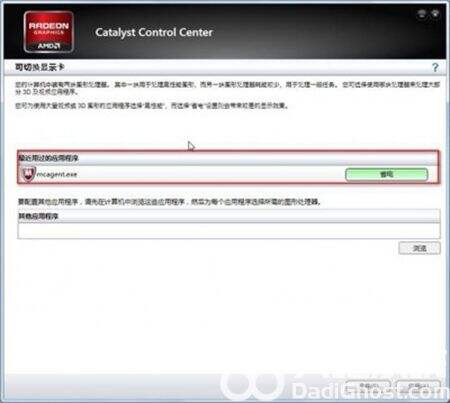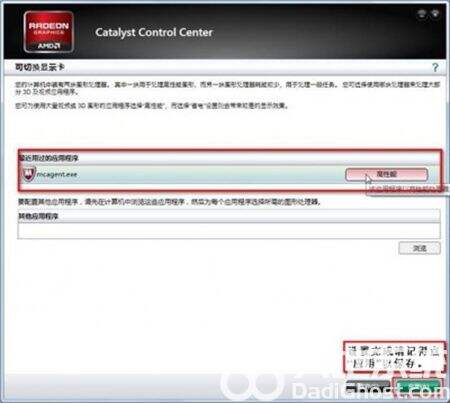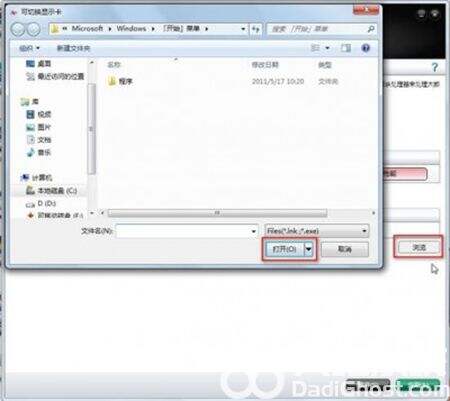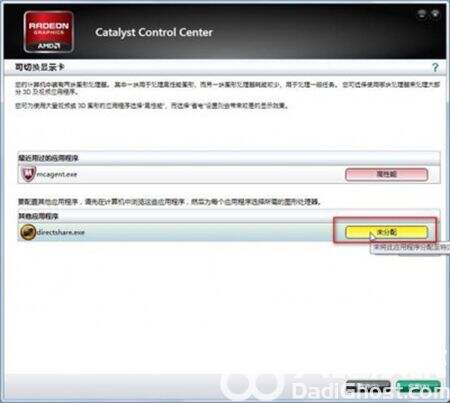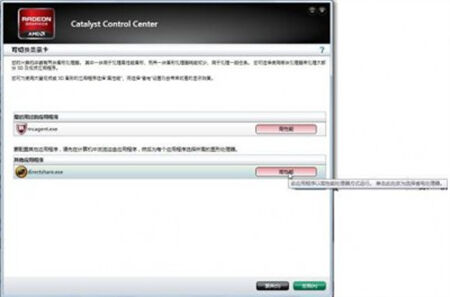win8怎么切换显卡 win8切换显卡方法介绍
系统教程导读
收集整理了【win8怎么切换显卡 win8切换显卡方法介绍】操作系统教程,小编现在分享给大家,供广大互联网技能从业者学习和参考。文章包含405字,纯文字阅读大概需要1分钟。
系统教程内容图文
2. 打开到配置可交换图形界面,此时可以看到“最近打开的过的应用程序”,如想使用此程序使用高性能;
点一下“省电”;
更改后显示如下图:
此时代表使用是高性能的独立显卡,如再点击又回到省电模式了。
最后点应用就可以了。
方法二
1. 如果“最近用过的应用程序”里没有要设置的程序,可以使用“其它应用程序”里手动添加来实现。
打开要设置的程序:
2. 点击程序快捷方式或是可执行文件;
此时默认是未分配,点击选择相应的工作模式。
上述就是关于win8怎么切换显卡的解决方法了,希望可以帮到需要的用户。
系统教程总结
以上是为您收集整理的【win8怎么切换显卡 win8切换显卡方法介绍】操作系统教程的全部内容,希望文章能够帮你了解操作系统教程win8怎么切换显卡 win8切换显卡方法介绍。
如果觉得操作系统教程内容还不错,欢迎将网站推荐给好友。